Làm cách nào để tắt menu chuột phải trong bảng tính hoặc toàn bộ bảng tính được chỉ định trong Excel?
Bạn có biết cách tắt menu chuột phải trong Excel không? Bài viết này sẽ chỉ cho bạn các phương pháp để tắt menu chuột phải không chỉ trong trang tính đã chỉ định mà còn trong toàn bộ sổ làm việc.
Tắt menu nhấp chuột phải trong trang tính được chỉ định với mã VBA
Tắt menu nhấp chuột phải trong toàn bộ sổ làm việc có mã VBA
Tắt menu nhấp chuột phải trong trang tính được chỉ định với mã VBA
Phần này nói về cách tắt menu chuột phải trong trang tính được chỉ định bằng phương pháp VBA. Hãy làm như sau.
1. Mở trang tính bạn muốn tắt menu chuột phải, nhấp chuột phải vào tab trang tính và sau đó nhấp vào Mã Chế độ xem từ trình đơn ngữ cảnh.
2. Sau đó Microsoft Visual Basic cho các ứng dụng cửa sổ bật lên. Vui lòng sao chép và dán tập lệnh VBA bên dưới vào cửa sổ Mã.
Mã VBA: Tắt menu nhấp chuột phải trong trang tính được chỉ định trong Excel
Private Sub Worksheet_BeforeRightClick(ByVal Target As Range, Cancel As Boolean)
Cancel = True
MsgBox ("Sorry Right Click is Disbaled for this Worksheet"), _
vbInformation, "Kutools for Excel"
End Sub
3. Nhấn nút Khác + Q chìa khóa để thoát khỏi Microsoft Visual Basic cho các ứng dụng cửa sổ.
Từ bây giờ, khi bạn cố gắng nhấp chuột phải vào bất kỳ ô nào của trang tính này, bạn sẽ nhận được hộp thoại Kutools cho Excel như hình minh họa bên dưới.
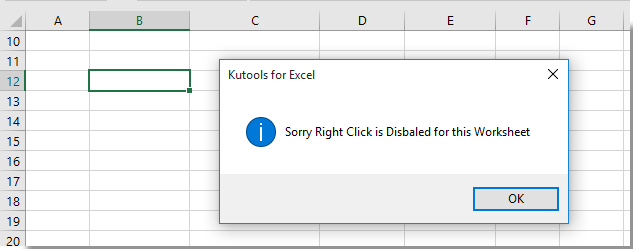
Tắt menu nhấp chuột phải trong toàn bộ sổ làm việc có mã VBA
Bạn cũng có thể tắt menu chuột phải trong toàn bộ sổ làm việc bằng mã VBA sau.
1. Trong sổ làm việc, bạn cần tắt menu chuột phải, vui lòng nhấn Khác + F11 phím để mở Microsoft Visual Basic cho các ứng dụng cửa sổ.
2. bên trong Microsoft Visual Basic cho các ứng dụng cửa sổ, vui lòng nhấp đúp Sổ làm việc này ở bên trái Dự án , sau đó sao chép và dán mã VBA bên dưới vào ThisWorkbook (Mã) cửa sổ. Xem ảnh chụp màn hình:
Mã VBA: Tắt menu chuột phải trong toàn bộ sổ làm việc trong Excel
Private Sub Workbook_SheetBeforeRightClick(ByVal Sh As Object, ByVal Target As Range, Cancel As Boolean)
Cancel = True
MsgBox ("Sorry Right Click is Disbaled for this Workbook"), _
vbInformation, "Kutools for Excel"
End Sub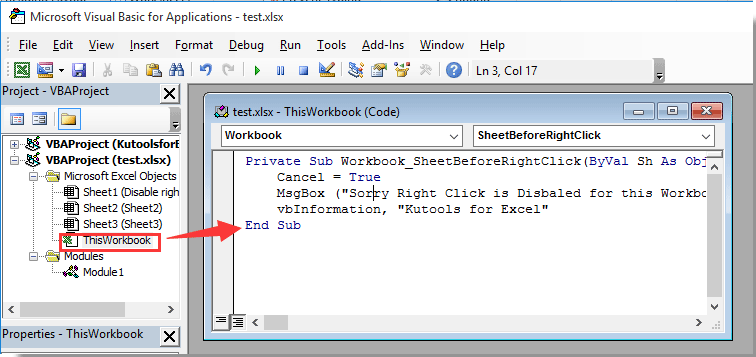
3. Nhấn nút Khác + Q chìa khóa để thoát khỏi Microsoft Visual Basic cho các ứng dụng cửa sổ.
Từ bây giờ trở đi, khi bạn cố gắng nhấp chuột phải vào bất kỳ ô nào trong sổ làm việc, hộp thoại Kutools cho Excel sẽ bật lên để nhắc bạn rằng menu nhấp chuột phải đã bị tắt. Xem ảnh chụp màn hình:
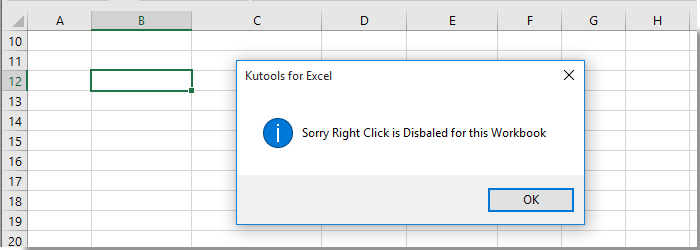
Các bài liên quan:
- Làm cách nào để tắt các chức năng cắt, sao chép và dán trong Excel?
- Làm thế nào để tắt nhấp chuột phải vào tab trang tính trong Excel?
- Làm cách nào để ngăn hoặc tắt chế độ chỉnh sửa bằng cách nhấp đúp vào ô trong Excel?
Công cụ năng suất văn phòng tốt nhất
Nâng cao kỹ năng Excel của bạn với Kutools for Excel và trải nghiệm hiệu quả hơn bao giờ hết. Kutools for Excel cung cấp hơn 300 tính năng nâng cao để tăng năng suất và tiết kiệm thời gian. Bấm vào đây để có được tính năng bạn cần nhất...

Tab Office mang lại giao diện Tab cho Office và giúp công việc của bạn trở nên dễ dàng hơn nhiều
- Cho phép chỉnh sửa và đọc theo thẻ trong Word, Excel, PowerPoint, Publisher, Access, Visio và Project.
- Mở và tạo nhiều tài liệu trong các tab mới của cùng một cửa sổ, thay vì trong các cửa sổ mới.
- Tăng 50% năng suất của bạn và giảm hàng trăm cú nhấp chuột cho bạn mỗi ngày!

